Практична робота № 11 «Створення растрових зображень».
Урок 28
Тема: Практична робота № 11 «Створення растрових зображень».
Навчальна мета: Допомогти учням засвоїти роботу в графічному редакторі Adobe Photoshop
Розвивальна мета: Розвиток пізнавальних інтересів, навиків роботи з програмами для графіки
Виховна мета: Виховання інформаційної культури учнів, що вчаться, уважності, акуратності, дисциплінованості, посидючості.
Тип уроку: Урок застосування набутих знань на практиці.
Структура уроку
- Організаційний момент
- Етап орієнтації
- Етап проектування
- Етап навчальної діяльності
- Робота за ПК
- Контрольно-оцінювальний етап
- Домашнє завдання
Хід уроку
І. Організаційний момент
Доброго ранку, діти! Хто сьогодні відсутній?
ІІ. Етап орієнтації
Сьогодні ми будемо виконувати Практичні роботі № 11.
Мета сьогоднішнього уроку якомога найкраще познайомитися навчитися працювати з графічним редактором Adobe Photoshop.
IIІ. Етап проектування
- Практична робота № 11
ІV. Етап навчальної діяльності
V. Робота за ПК
Практична робота № 11 Див. додаток 1
VІ. Контрольно-оцінювальний етап
Вчитель оцінює роботу на уроці. На наступному уроці нас семестрова контрольна робота.
VІІ. Домашнє завдання
Повторити матеріал , підготуватися до контрольної роботи.
Практична робота № 11
Завдання. Обробка фото.
- Відкрийте фото, з яким ви бажаєте працювати. Мною було обрано зображення Аліси Мілано


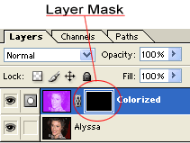
- Продублюйте (скопіюйте) слой, натисніть Ctrl+U та налаштуйте Цветовой тон/Насыщеность.
- Тепер створимо маску натиснувши меню слой - слой-маска – показать все. Колір зникне. Потім виділіть інструментами виділення частини, які хочите змінити.
- Оберіть кисть, встановіть білий колір і зафарбуйте потрібну область.
- Останній етап: встановіть режим змішування слоїв(на панелі слоїв) Мягкий свет
-
Таким же чином змініть колір очей і одягу.
 Результат:
Результат: 
1


про публікацію авторської розробки
Додати розробку
